ไม่มีการเข้ารหัส: คำแนะนำง่ายๆ ในการเพิ่ม Google แปลไปยัง WordPress
เผยแพร่แล้ว: 2024-02-08การเข้าถึงผู้ชมทั่วโลกถือเป็นส่วนสำคัญในการดำเนินเว็บไซต์ให้ประสบความสำเร็จ อย่างไรก็ตาม อุปสรรคทางภาษามักจะจำกัดการเข้าถึงเนื้อหาของคุณ หากคุณเป็นผู้ใช้ WordPress ที่ต้องการทลายกำแพงด้านภาษาและทำให้เนื้อหาของคุณครอบคลุมมากขึ้น คุณโชคดีแล้ว ในคำแนะนำที่ปฏิบัติตามง่ายนี้ เราจะสำรวจแนวทางที่ไม่ต้องเขียนโค้ดเพื่อเพิ่ม Google แปลภาษาลงในเว็บไซต์ WordPress ได้อย่างง่ายดาย
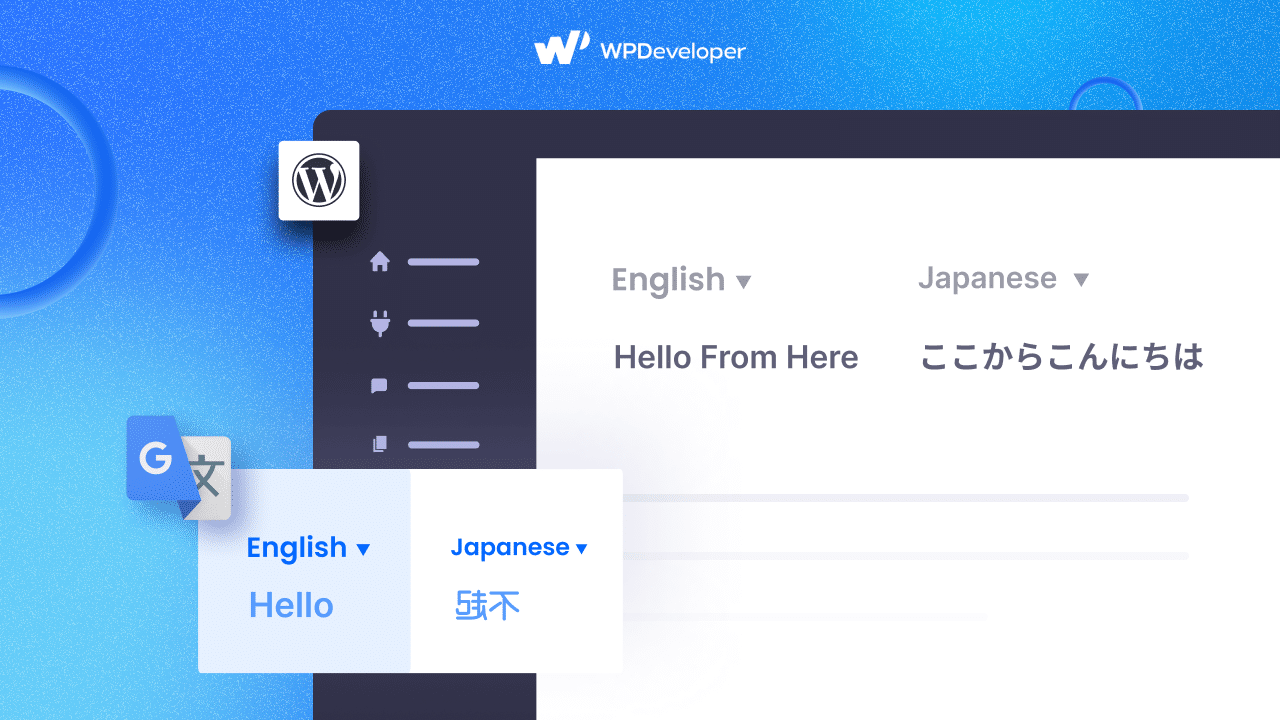
คำแนะนำทีละขั้นตอนในการใช้ Google แปลเป็น WordPress
ในคำแนะนำที่ตรงไปตรงมานี้ เราจะเจาะลึกวิธีการที่ไม่ยุ่งยากในการรวม Google แปลภาษาเข้ากับเว็บไซต์ WordPress ของคุณโดยไม่จำเป็นต้องเขียนโค้ดใดๆ
ขั้นตอนที่ 1: ติดตั้งปลั๊กอินนักแปลภาษาของ Google
เริ่มต้นด้วยการไปที่ส่วน ' ปลั๊กอิน ' และเลือก ' เพิ่มใหม่ ' ในแผงผู้ดูแลระบบด้านซ้ายมือ ใช้ช่องค้นหาเพื่อค้นหา ' แปล WordPress – Google Language Translator ' เรียกดูผลลัพธ์จนกว่าคุณจะพบปลั๊กอิน จากนั้นคลิกที่ “ ติดตั้งทันที ” และเปิดใช้งานเพื่อเพิ่ม Google Translate ลงในเว็บไซต์ WordPress
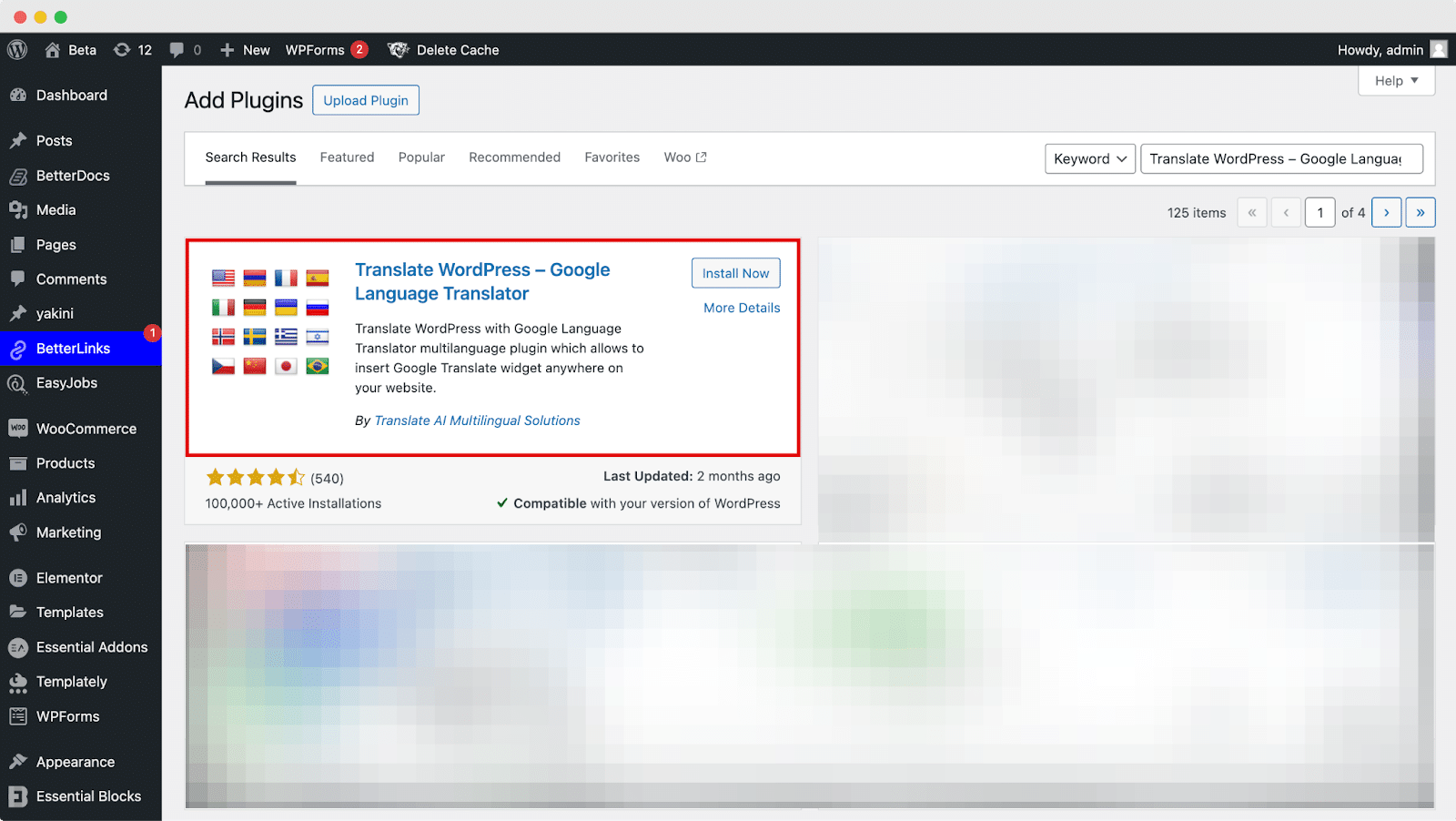
ขั้นตอนที่ 2: กำหนดการตั้งค่าปลั๊กอิน Google Translator
เริ่มต้นด้วยการตรวจสอบว่าปลั๊กอินเปิดใช้งานอยู่ แม้ว่าโดยปกติจะเปิดใช้งานตามค่าเริ่มต้นก็ตาม กำหนดภาษาปัจจุบันสำหรับเว็บไซต์ของคุณด้วย แม้ว่าโดยทั่วไปแล้วปลั๊กอินจะเลือกไว้ล่วงหน้า แต่ขอแนะนำให้ยืนยันว่าภาษาที่เลือกนั้นถูกต้อง ในสถานการณ์ของเรา เราเลือกภาษาอังกฤษ
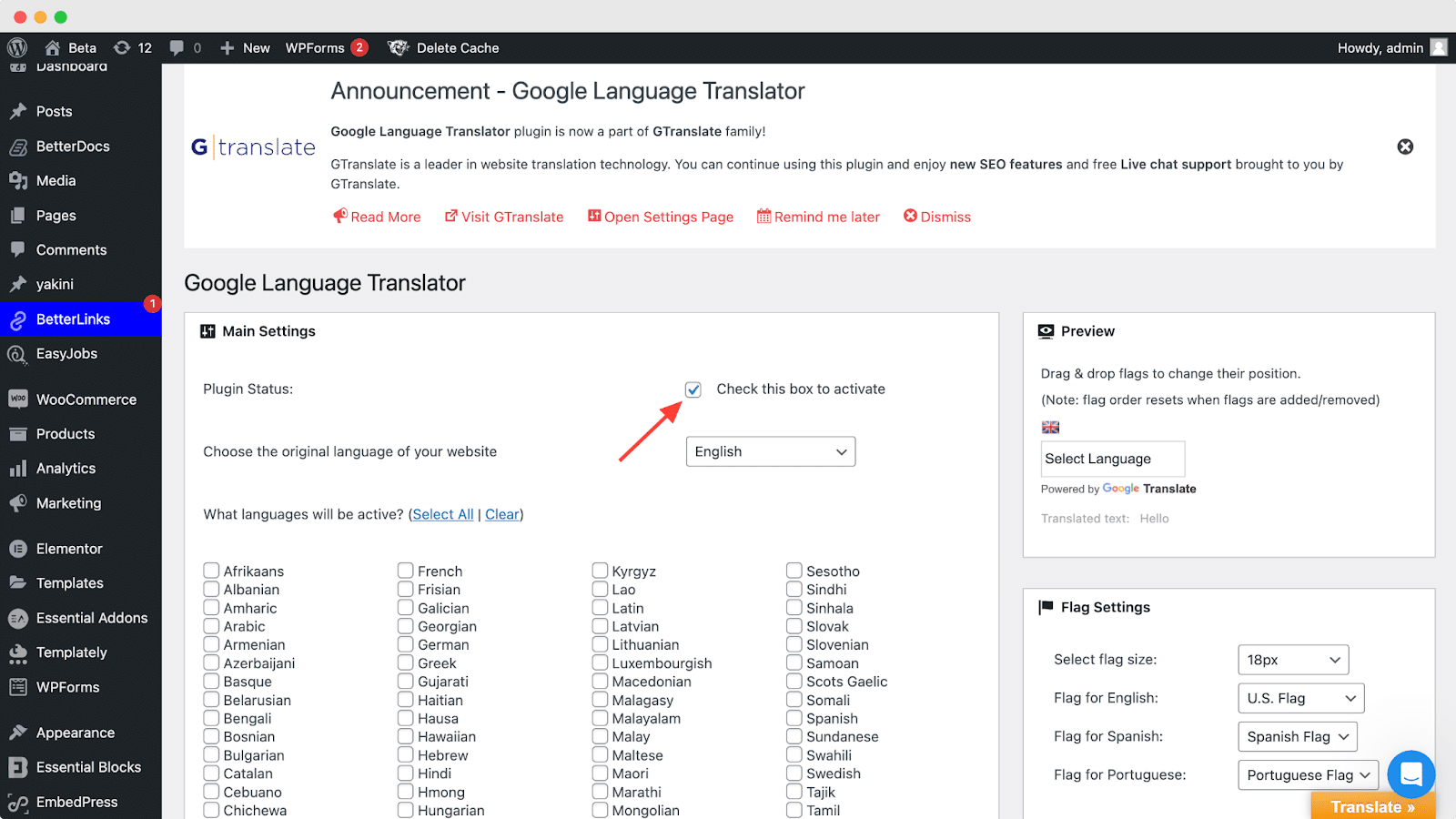
ไปที่ส่วนการตั้งค่าเค้าโครงโดยเลื่อนลง คุณจะพบสองทางเลือกหลัก ตัวเลือกเริ่มต้นเกี่ยวข้องกับการแปลจากภาษาเริ่มต้น ภาษาอังกฤษ เป็นภาษาใดๆ หรือคุณสามารถเลือกที่จะระบุภาษาใดภาษาหนึ่งก็ได้
ตามค่าเริ่มต้น การแปลจะถูกตั้งค่าเป็นทุกภาษา แต่คุณยังมีตัวเลือกในการเลือกภาษาเฉพาะสำหรับการแปลอีกด้วย นอกจากนี้ เลือกที่จะแสดงธงสำหรับแต่ละภาษาที่คุณเลือก
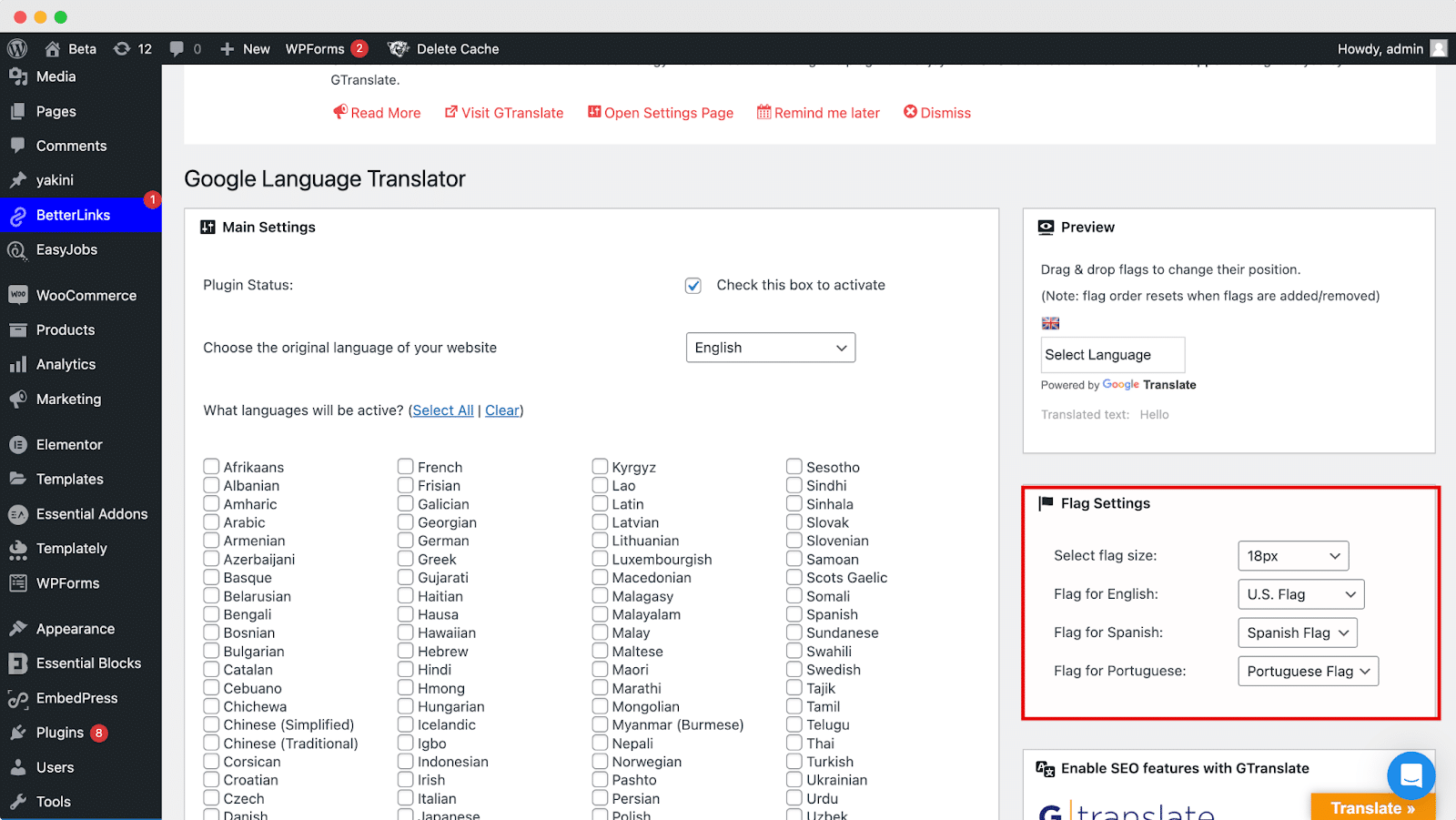
เลื่อนลงไปที่ส่วนการตั้งค่าวิดเจ็ตลอยตัวและทำเครื่องหมายในช่องเพื่อเปิดใช้งาน Google แปลเป็น WordPress
ไปที่ส่วนการตั้งค่าวิดเจ็ตลอยตัว ที่นี่ คุณจะพบตัวเลือกการปรับแต่งต่างๆ สำหรับวิดเจ็ตการแปลแบบลอยตัว:
แสดงวิดเจ็ตการแปลแบบลอย: เลือกว่าจะแสดงวิดเจ็ตการแปลแบบลอยบนเว็บไซต์ของคุณหรือไม่
ข้อความที่กำหนดเองสำหรับวิดเจ็ตแบบลอย: ป้อนข้อความเฉพาะที่คุณต้องการให้ปรากฏบนวิดเจ็ตแบบลอย
อนุญาตให้แปลข้อความวิดเจ็ตแบบลอย: เปิดใช้งานตัวเลือกนี้หากคุณต้องการให้แปลข้อความบนวิดเจ็ตแบบลอย
ตำแหน่งวิดเจ็ตลอยตัว: เลือกตำแหน่งที่ต้องการสำหรับวิดเจ็ตลอยบนเว็บไซต์ของคุณ
สีข้อความวิดเจ็ตแบบลอย: ปรับแต่งสีของข้อความบนวิดเจ็ตแบบลอยเพื่อให้ตรงกับการออกแบบเว็บไซต์ของคุณ

ขั้นตอนที่ 3: กำหนดค่าการตั้งค่าการใช้งาน Google แปลภาษาเป็น WordPress
สำหรับการใช้งานในหน้า/โพสต์/แถบด้านข้าง: เพียงวาง [google-translator] ภายในเนื้อหาของหน้า โพสต์ หรือแถบด้านข้างที่คุณต้องการให้วิดเจ็ตการแปลปรากฏ
สำหรับการใช้งานในเทมเพลตส่วนหัว/ส่วนท้าย/หน้า: หากคุณต้องการรวมตัวแปลในส่วนหัว ส่วนท้ายของไซต์ของคุณ หรือภายในเทมเพลตหน้า ให้ใช้โค้ดต่อไปนี้:
PHP
คัดลอกรหัส
<?php echo do_shortcode('[google-translator]'); ?>
การใช้ภาษาเดียวในเมนู/หน้า/โพสต์:
สำหรับแนวทางที่ตรงเป้าหมายยิ่งขึ้น ให้ใช้ตัวแปลสำหรับภาษาเฉพาะในเมนู หน้า หรือโพสต์โดยใช้การกำหนดค่ารหัสย่อที่เหมาะสม

ตัวเลือกเหล่านี้มีความยืดหยุ่น ทำให้คุณสามารถรวม Google แปลภาษาเข้ากับเว็บไซต์ WordPress ได้อย่างราบรื่น ตามความต้องการและข้อกำหนดการออกแบบของคุณ
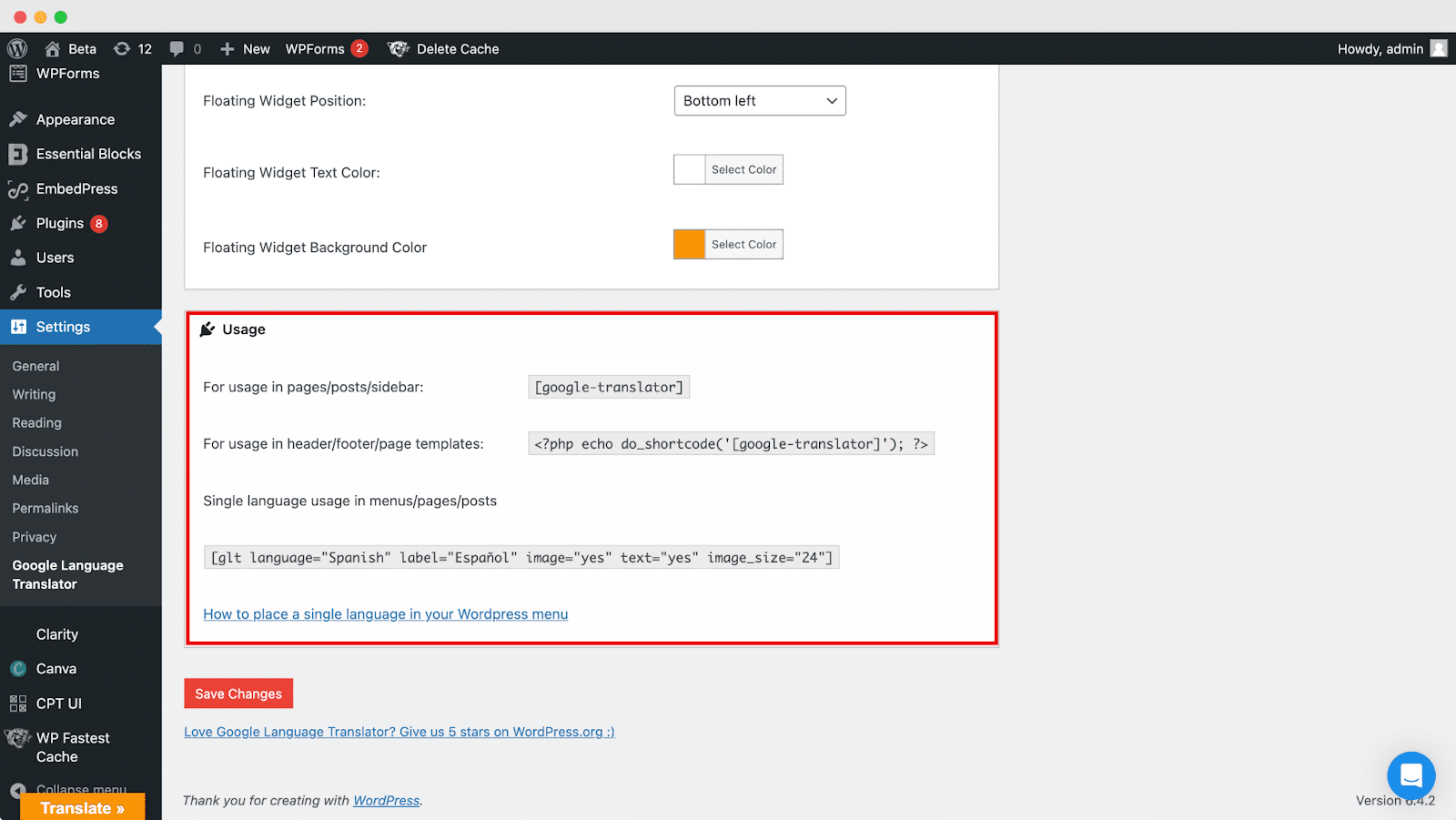
ขั้นตอนที่ 4: แปลภาษาที่คุณต้องการ
ยินดีด้วย! ตอนนี้คุณสามารถเห็นปุ่มการแปลบนเว็บไซต์ของคุณ ผู้เยี่ยมชมสามารถคลิกเลือกธงที่แสดงถึงภาษาของตน จากนั้นหน้าเพจก็จะถูกแปล สิ่งสำคัญคือต้องทราบว่าการแปลอาจไม่สมบูรณ์แบบ เพื่อความถูกต้องแม่นยำ โดยเฉพาะอย่างยิ่งหากคุณไม่ใช่เจ้าของภาษา โปรดพิจารณาจ้างนักแปลมืออาชีพ
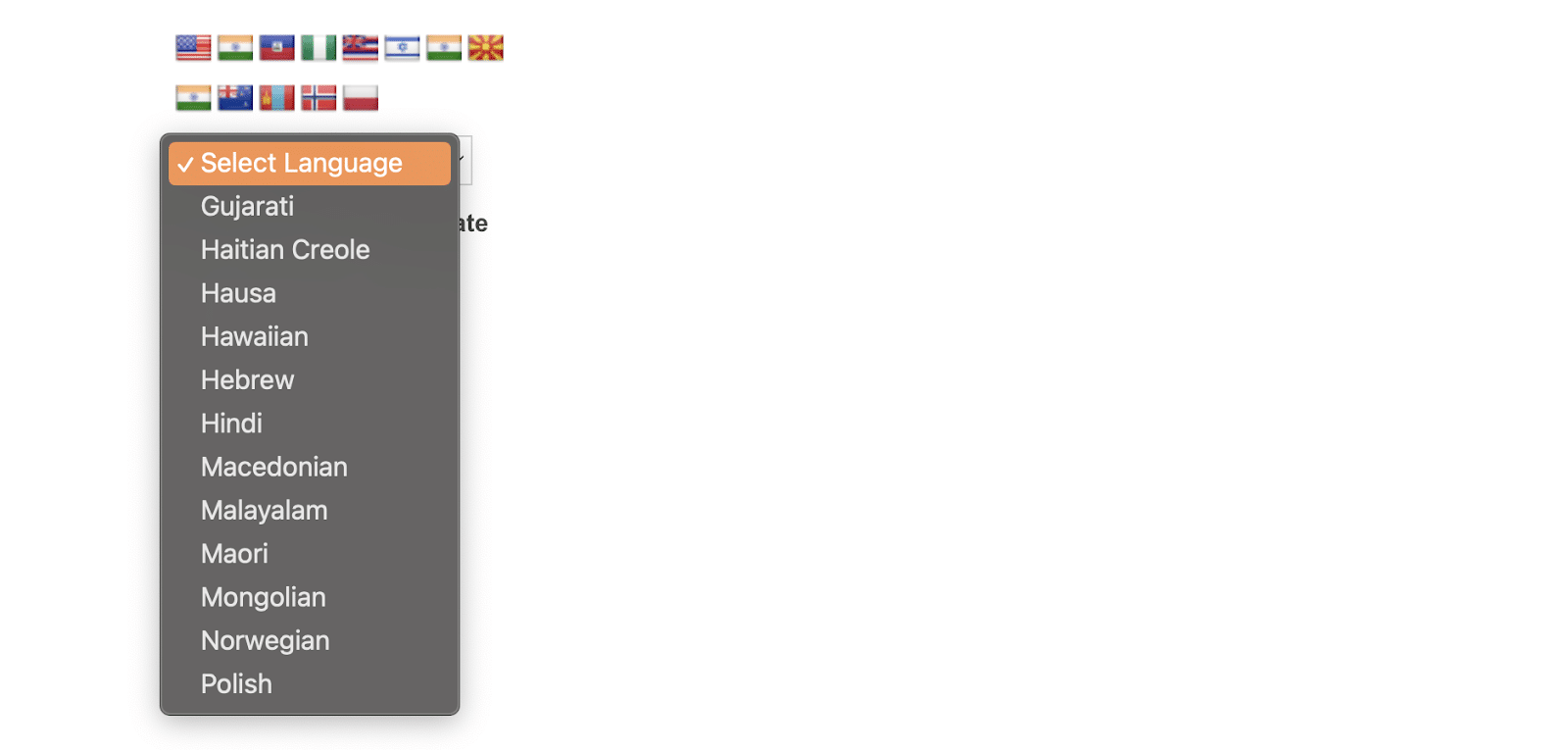
โบนัส: การทดสอบ WordPress อัตโนมัติ
การทดสอบอัตโนมัติของ WordPress ใช้เครื่องมือและสคริปต์เฉพาะเพื่อประเมินการทำงาน ประสิทธิภาพ และความน่าเชื่อถือของเว็บไซต์หรือปลั๊กอิน WordPress ได้อย่างราบรื่น โดยไม่ต้องมีการแทรกแซงด้วยตนเอง
วิธีการนี้เกี่ยวข้องกับการสร้างสถานการณ์การทดสอบ การเลียนแบบการโต้ตอบของผู้ใช้ และการตรวจสอบว่าผลลัพธ์ที่สังเกตได้ตรงกับผลลัพธ์ที่คาดไว้หรือไม่ การทำเช่นนี้จะรับประกันการทำงานที่เหมาะสมของเว็บไซต์หรือปลั๊กอิน WordPress ตรวจพบปัญหาที่อาจเกิดขึ้นในระยะแรกของการพัฒนา และทำให้กระบวนการแก้ไขจุดบกพร่องง่ายขึ้น
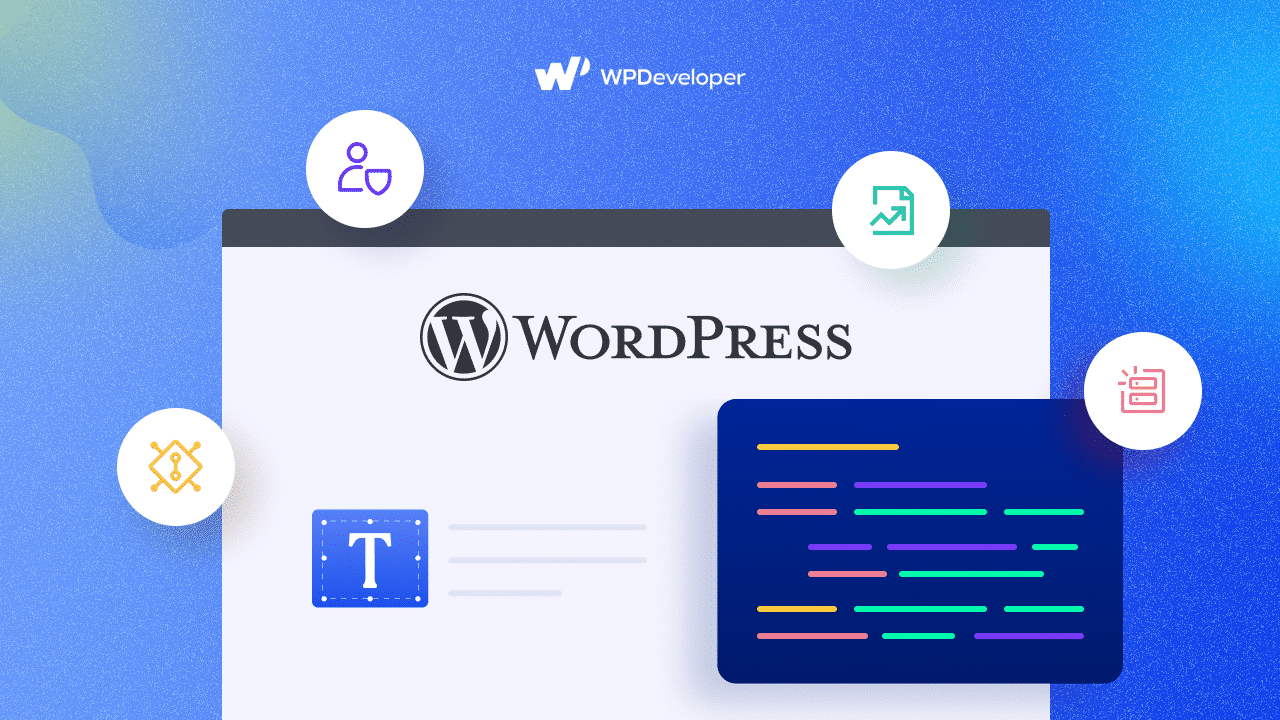
เมื่อใดก็ตามที่เป็นไปได้ ให้ทำการทดสอบที่เกิดซ้ำโดยอัตโนมัติเพื่อเพิ่มประสิทธิภาพการทดสอบอัตโนมัติใน WordPress ใช้ประโยชน์จากเครื่องมือต่างๆ เช่น PHPUnit , Codeception หรือ Cypress เพื่อปรับปรุงกระบวนการ ซึ่งจะช่วยประหยัดเวลาและลดโอกาสที่จะเกิดข้อผิดพลาดจากมนุษย์ นอกจากนี้ ให้พิจารณาตัวเลือกต่างๆ เช่น การลดขนาดไฟล์ JavaScript หรือ CSS เพื่อเพิ่มประสิทธิภาพขั้นตอนการทดสอบให้ดียิ่งขึ้น
นำการมีส่วนร่วมหลายภาษาที่ยอดเยี่ยมด้วย Google Translate สำหรับ WordPress
โดยสรุป การรวมปลั๊กอิน Google Translate ช่วยให้ไซต์ WordPress ของคุณทำลายอุปสรรคด้านภาษาได้อย่างง่ายดาย ด้วยการตั้งค่าที่เป็นมิตรต่อผู้ใช้ซึ่งไม่จำเป็นต้องเขียนโค้ด คุณสามารถขยายการเข้าถึงและเชื่อมต่อกับผู้ชมที่หลากหลายทั่วโลกได้แล้ว วิดเจ็ตการแปลแบบลอยตัวและการตั้งค่าการใช้งานที่หลากหลายให้ตัวเลือกการปรับแต่ง เพื่อให้มั่นใจว่าจะได้รับประสบการณ์ที่เหมาะกับผู้เยี่ยมชมของคุณ แม้ว่าการแปลอาจไม่สมบูรณ์แบบ แต่ความสามารถในการเข้าถึงและการไม่แบ่งแยกที่นำเสนอโดยปลั๊กอินนี้จะเปิดโอกาสใหม่ๆ สำหรับการมีส่วนร่วมทั่วโลก
หากคุณพบว่าบทความนี้มีประโยชน์ โปรดแบ่งปันกับผู้อื่น นอกจากนี้ อย่าลืม สมัครรับข้อมูลจากบล็อกของเรา และค้นหาคำแนะนำและเคล็ดลับเพิ่มเติมเช่นนี้
